很多朋友都遇到过关机时电脑因进程干扰而无法关机的情况。这时候就需要强制关机了。但是,按电源按钮强制关机可能会导致数据丢失或计算机系统损坏。本期小编就教大家如何在不损坏电脑系统的情况下强制关闭电脑。如果你好奇的话,就来看看吧。

win7系统强制关机的教程:
1、首先我们点击打开任务栏的开始选项,然后打开“运行”程序。或者按键盘组合键“Win”+“R”,弹出“运行”窗口对话框;
2、然后在运行对话框中输入“gpedit.msc”,点击“确定”,打开“本地组策略编辑器”;
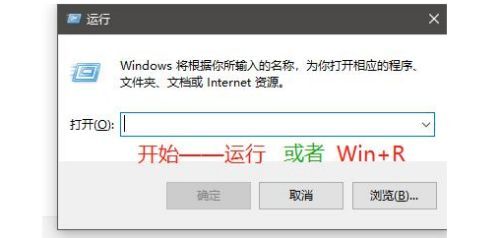
3、在本地组策略编辑器中,我们可以展开“计算机配置”-“管理模板”-“系统”-“关机选项”;
4、然后右键选择“关闭阻止或取消关机的应用程序的自动终止”,选择第一个“编辑”选项;
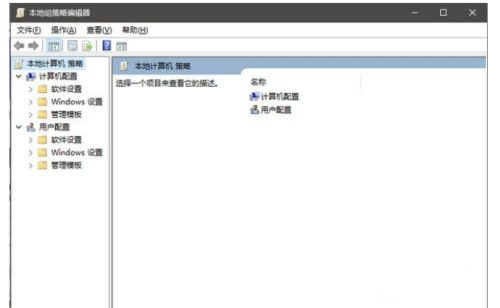
5. 在弹出的界面中选择“已激活”,然后依次选择“应用”和“确定”。如果在这里设置关机,则不需要手动选择“强制关机”,但会有一个倒计时结束该过程。如果打开太多窗口,会浪费更多时间;
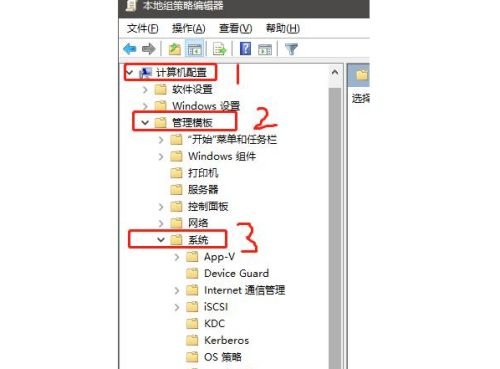
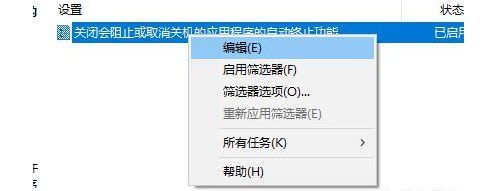
6、然后我们运行“regedit”打开注册表编辑器;
7、接下来我们依次展开“HKEY_LOCAL_MACHINE”-“SYSTEM”-“MCurrentControlSet”-“Contro”;
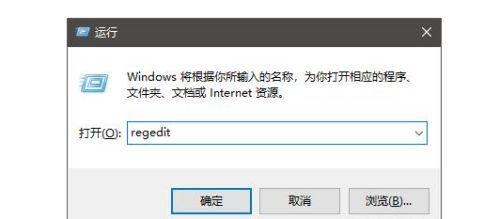
8、最后右键“WaitToKillServiceTimeout”,选择第一项“修改”,将“数值数据”改为“0”,点击“确定”,即可达到快速关机的效果。
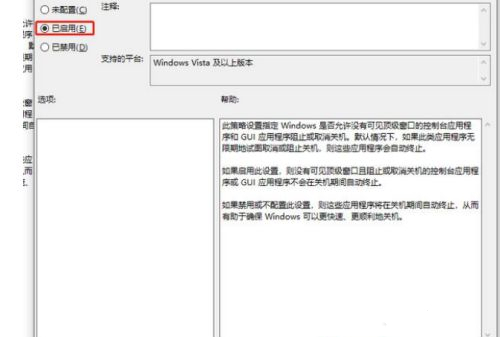
小编推荐下载:
优优定时关机(点击查看):是一款小巧易用的电脑定时关机软件工具。该软件可以帮助用户安排关机和顶级提醒。它还支持声音提醒和文字提醒。用户可以根据自己的需要。选择后,有需要的用户即可下载。
以上是小编给大家分享的win7系统强制关机的教程。如果您想了解更多,请关注本站。小编将持续为您更新更多相关攻略。
下一篇:最后一页